Creo Elements/Direct Model Manager の実行
Creo Elements/Direct Model Manager を起動すると、次の処理が行われます (スタンドアロンの場合も、Creo Elements/Direct Modeling から起動した場合も同様です)。
1. getnrun が C:\Program Files\PTC\Creo Elements\Direct Manager Server 20.7 ディレクトリで getnrun.ini ファイルを検索します。
◦ getnrun.ini ファイルが存在しない場合、getnrun はユーザにソフトウェア配布サーバの名前を確認します。
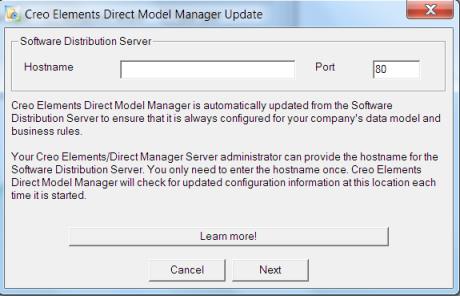
次に、getnrun は ModelManagerSetup.exe をダウンロードし、このインストーラを実行します。また、getnrun は getnrun.ini ファイルも作成して、ソフトウェア配布サーバ上のファイルの URL をこのファイルに記録します。
◦ getnrun.ini ファイルがある場合、getnrun はその中の URL を使用して、ソフトウェア配布サーバから最後にダウンロードした ModelManagerSetup.exe ファイルの更新時刻のタイムスタンプと、ソフトウェア配布サーバにある ModelManagerSetup.exe ファイルの更新時刻のタイムスタンプを比較します。
▪ ソフトウェア配布サーバのファイルのほうがローカルファイルよりも新しい場合、ユーザに新しいバージョンの存在を通知し、アップグレードを行うかどうかを確認します。

ユーザが「はい」をクリックした場合、ModelManagerSetup.exe をダウンロードし、インストールします。
ユーザが「いいえ」をクリックした場合、ローカルの ModelManagerSetup.exe ファイルの更新時刻とソフトウェア配布サーバの ModelManagerSetup.min の更新時刻を比較します。
▪ ローカルファイルの更新時刻がソフトウェア配布サーバのファイルの更新時刻と同じか新しい場合 (あるいは、ソフトウェア配布サーバに ModelManagerSetup.min ファイルが存在しない場合)、ユーザは現在インストールされている Creo Elements/Direct Model Manager を実行できます。
▪ ローカルの ModelManagerSetup.exe が ModelManagerSetup.min より古い場合、ユーザは現在インストールされている Creo Elements/Direct Model Manager を実行できません。
元々のインストール場所と異なるソフトウェア配布サーバを指すよう custom.xml ファイルをカスタマイズすることはできません。XML ファイルのカスタマイズの詳細については、Creo Elements/Direct Model Manager の拡張を参照してください。 |